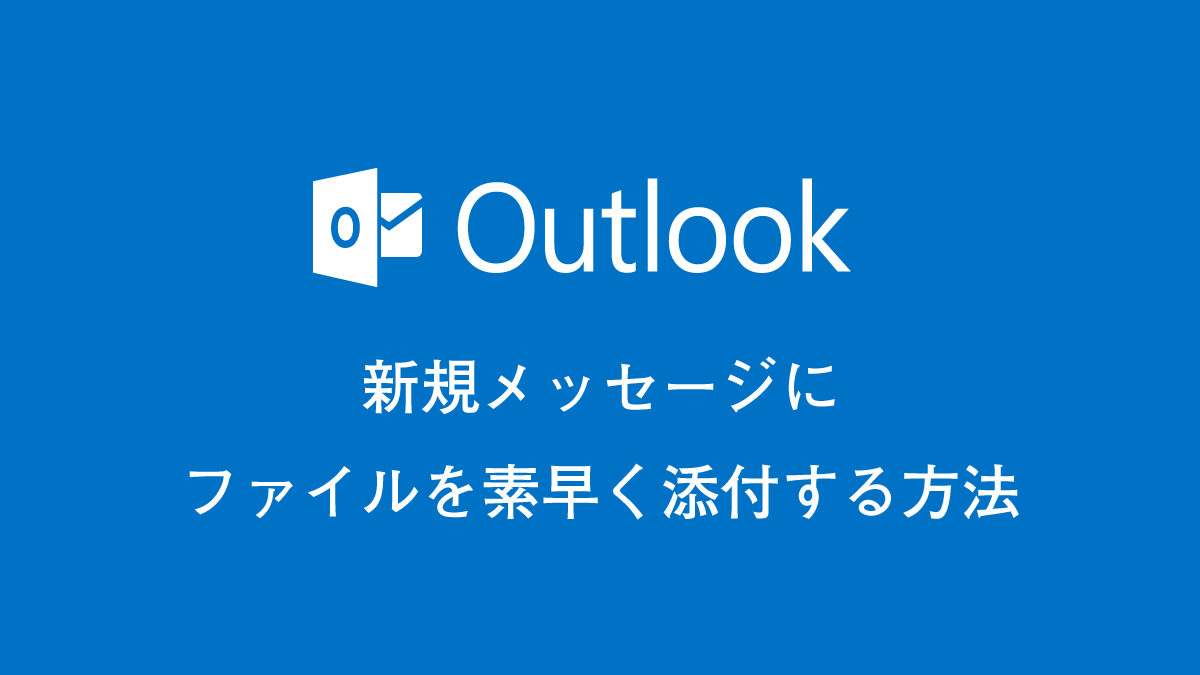こんにちは、木村太一です。
自社ではG suiteを使っているので、普段Outlookは使わないのですが、お客様からご質問いただいたので備忘録として掲載します。
G suiteにご興味がある方は下記よりお申込みください。
G Suite Basic プランか G Suite Business プランでプロモーション コードを適用すると、初年度の料金が 20% オフになります
G Suite Basic プラン
C7HXJXAWV3A3PDX
G Suite Business プラン
N9VTV4ULTENX3RU
G Suite Basic プラン
C7HXJXAWV3A3PDX
G Suite Business プラン
N9VTV4ULTENX3RU
1:ドラッグ&ドロップで添付
皆様既にご存知かと思いますが、新規メールのウインドウに添付したいファイルをドラッグ&ドロップすることで、ファイル添付が可能です。おそらくこちらか一番早いでしょう。
2:クイックアクセスに追加する
今回の記事の主旨となります。
全画面でメールを作成されることに慣れている場合、新規メール作成画面で、「ファイルの添付」をクリックしてから、ファイルを参照する方法でファイルを添付されている場合はこちらが便利です。
通常ですと、【ファイルの添付】>【このPCを参照】 > ドキュメントが開かれるので、所定のフォルダに移動してファイルを選択して開く
という流れで添付していると思います。この「所定のフォルダに移動して」という作業が面倒なので、よく使うフォルダはクイックアクセスに追加しましょう。
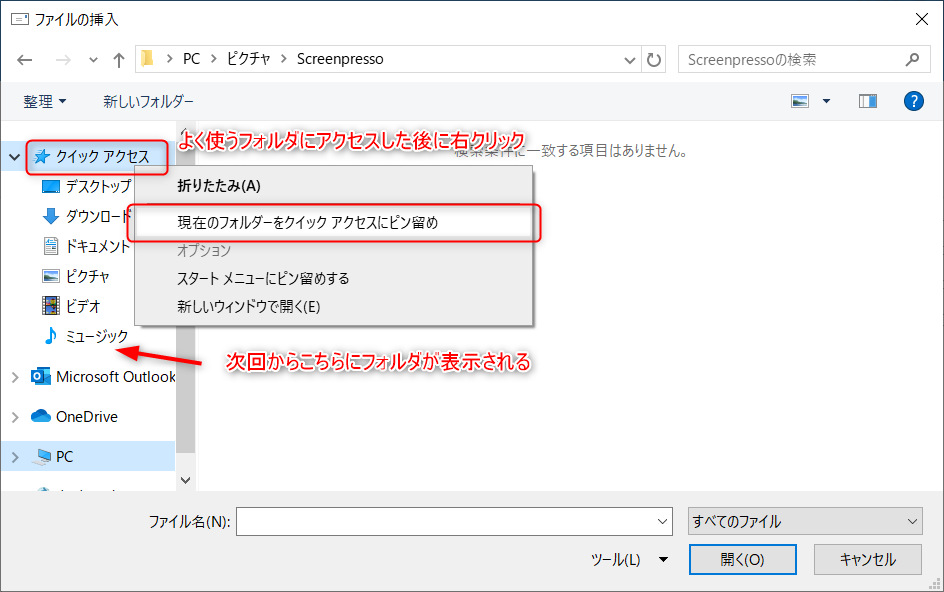
これで効率アップできますね。
初期フォルダ(デフォルトのフォルダであるドキュメント)を変更することも可能なようですが、レジストリを変更したりする必要があるようなので、単に手間なく添付したいということであれば、こちらの方法をお勧めいたします。